Перейти на Chromebook? Ось що потрібно знати

Якщо ви плануєте зробити перехід від традиційного ПК (або Mac) до Chromebook, вас може турбувати перехід. Не хвилюйтеся - перехід на Chromebook простий, і ці поради допоможуть полегшити переміщення.
Перші речі: чи є Chromebook саме для вас?
Якщо ви тільки розглядає роблячи перехід на Chromebook, можливо, вам буде цікаво, чи може Chromebook бути доступним для вас. На щастя, у нас є керівництво, яке допоможе вам вирішити.
Якщо ви просто шукаєте гайки і болти, є кілька запитань:
- Вам потрібен будь-який власний програмний продукт Windows? Візьміть день або два, щоб проаналізувати, як ви використовуєте ваш поточний комп'ютер. Можливо, у вашому робочому процесі є такі речі, які ви не розумієте, що ви їх використовуєте.
- Ви живете в хмарі? Якщо ви вже покладаєтеся на хмару для більшості збережених файлів та інших даних, то ви на шляху до життя з Chromebook.
- Ви дбаєте про безпеку? Що стосується комп'ютерів, то існує кілька споживчих товарів, які є більш безпечними, ніж Chromebook.
І дійсно, ось про це. Програмне забезпечення, як правило, є найбільшою перешкодою, яку має хто-небудь, коли справа доходить до перемикання, так що якщо вам не потрібно робити будь-які важкі операції на щоденному редагуванні фотографій або відео, наприклад, тоді Chromebook буде дуже добре.
Перед тим, як перейти: перемістіть всі важливі файли на Диск Google
Перше, що потрібно зробити під час переходу на Chromebook, - зробити всі файли доступними для обох платформ. Незалежно від того, чи плануєте ви використовувати Chromebook як основну систему або як додаткову установку, потрібно використовувати Google Диск як основний засіб зберігання.
Якщо ви збираєтеся мати справу з двома комп'ютерними налаштуваннями, наприклад, на робочому столі Windows і Chromebook, наприклад, Google Drive буде синхронізувати всі ваші матеріали між двома комп'ютерами. Майте на увазі, що вам доведеться купувати сховище Google One для розміщення всіх ваших файлів, але остаточне значення цього стає. Файли не тільки синхронізуються між комп'ютерами таким чином, але ви також отримуєте надмірність і резервні копії. Якщо ви ніколи не випадково видалили файл із Диска, можна легко перейти на веб-сайт і відновити його.
Знайдіть заміни для улюблених програм
Якщо для щоденної роботи вам не потрібні такі речі, як Photoshop або Premier, то ймовірність того, що на Chromebook можна знайти життєздатну заміну веб-сайту, можливо, вам доведеться трохи виконати пошук. Нижче наведено кілька пропозицій щодо початку роботи:
- Редагування фотографій: Коли йдеться про швидкі редагування на пристроях Chromebook, можна виділити два варіанти: редактор Pixlr і Polarr. Обидва вони є веб-і дуже потужними. Вони не замінять Photoshop для більшості людей, але вони, безумовно, корисні для швидкого редагування.
- Офіс: Якщо ви не є потужним користувачем Microsoft Office, то Документи Google, Таблиці та слайди повинні виконувати завдання. І оскільки це частина Drive, ці файли будуть доступні всюди. І якщо вам все одно потрібно використовувати програми Office, ви завжди можете скористатися версіями онлайн або Android.
- Списки та внесення записок: Щоб зберегти речі синхронізовані між пристроями та легко доступними, Google Keep - це місце, де він знаходиться. Якщо ви шукаєте щось більш потужне, то Evernote також є гарним вибором.
- Календар: Це досить просто: просто використовуйте Календар Google.
- Електронна пошта: Gmail.
Якщо ви не можете знайти те, що шукаєте в Інтернеті, більшість Chromebook тепер також запускають програми для Android. Це відкриває велику екосистему додатків, інструментів і ігор для користувачів ОС Chrome, яких раніше не було.
Зазвичай ми пропонуємо спочатку знайти відповідний інструмент в Інтернеті, але якщо нічого немає, перевірте Google Play. Ми маємо список програм для Android, які чудово підходять для Chromebook, щоб розпочати роботу.
Дізнайтеся про інтерфейс Chrome OS

Перший раз, коли ви відкриваєте Chromebook, вам не слід вражати інтерфейс. Чесно, ні що відрізняється від Windows-машини, принаймні на поверхні. Там є шпалери / робочий стіл (хоча ви не можете розмістити тут іконки, як на Windows або MacOS), на полиці і в лотку. Лоток програм - це перша піктограма на полиці (сортуйте, якщо подібно до меню Пуск Windows), де ви знайдете все, що встановлено в системі. Все це досить інтуїтивно.
При натисканні на лоток відображається системне меню-Wi-Fi, Bluetooth тощо. Тут же ви знайдете меню "Налаштування", де ви знайдете всі інші налаштування системи, такі як роздільна здатність екрана, розмір тексту та багато іншого. Як і все інше в ОС Chrome, меню "Налаштування" дуже просте і зручне у використанні, плюс функція пошуку є чудовою, якщо ви шукаєте щось особливе.
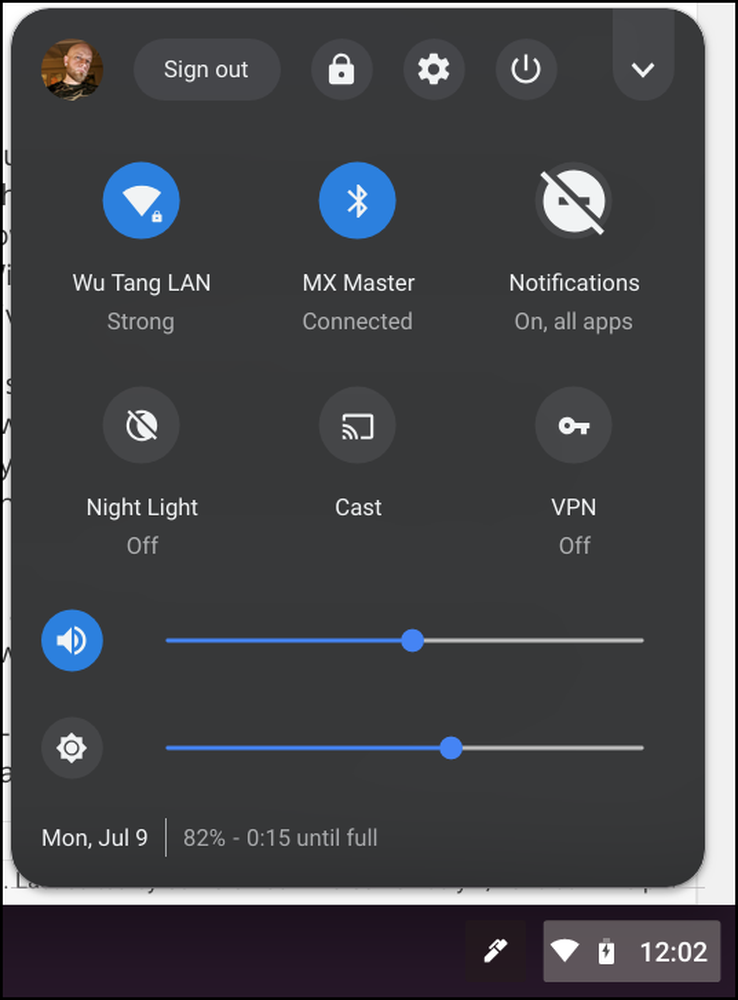 Меню системи ОС Chrome з увімкненим прапором "Нова системна тема"
Меню системи ОС Chrome з увімкненим прапором "Нова системна тема" Ви можете закріпити програми на Шельфі, клацнувши правою кнопкою миші, а потім вибравши "Прикріпити до полиці" - просто повторіть той самий процес і виберіть Відкріпити, щоб видалити їх. Можна також маніпулювати вікнами програм іншими способами, використовуючи меню правої кнопки миші. Наприклад, більшість додатків Chrome можуть працювати в окремих вікнах за допомогою параметра "Відкрити як вікно" - це може дати ОС Chrome дуже схожим на Windows, а не просто запустити все всередині одного вікна Chrome.

Комбінації клавіш, доступні в ОС Chrome, є ефективним способом навігації операційною системою. Звичайно, ви можете використовувати всі звичайні ярлики Chrome у веб-переглядачі Chrome, і ви можете дізнатися про параметри для ОС Chrome, натиснувши Ctrl + Alt+?.
Файловий менеджер ОС Chrome залишить бажати кращого для користувачів, які знаходяться там, але він має охоплювати основи для більшості користувачів. Він містить диск Google, який може бути використаний у своєму ядрі, таким чином ви можете отримати доступ до всіх файлів і папок на диску, як якщо б вони зберігалися на Chromebook, але є й локальне сховище, якщо вам потрібно щось із хмари на фізичному диску книги. Всі локальні файли зберігаються в папці завантажень для простоти.

Але насправді, просто тикати навколо, щоб краще відчути, як все працює. Найкраще в ОС Chrome - це те, як вона повинна відчувати себе як для існуючих користувачів Chrome, так і для тих, хто надходить з іншої операційної системи. Це досить схоже, щоб бути інтуїтивним, але достатньо іншим, щоб бути оригінальним.
Для найпотужніших користувачів: зміни каналів, використання прапорів і розблокування режиму розробника

Оскільки сама ОС Chrome розроблена на основі простоти, це не означає, що користувачам не потрібно. У всій операційній системі існує багато прихованих дорогоцінних каменів, які дозволяють витіснити систему до її меж, розблокувавши функції бета-версії, налаштування системи та багато іншого.
Як і браузер Chrome на інших платформах, ОС Chrome використовує певні канали випуску для різних збірок. Є чотири канали: Stable, Beta, Developer і Canary, кожен з яких поступово стає все менш і менш стабільним. Всі пристрої Chromebook поставляються на каналі Стабільний, тому що це стабільно. Це остаточна версія кожної Chrome OS, побудованої в той час, з бета-версією. А бета-версія - це хороший канал, за допомогою якого ви хочете отримати ранній доступ до функцій, не жертвуючи більшою стабільністю.

Якщо ви хочете, щоб найновіші речі були ще швидше, і вони менш стурбовані стабільністю, ви можете спробувати канал розробника. Можливо, це не найкраще для системи, на яку ви покладаєтеся. І якщо ви хочете абсолютної кровотечі краю, є канарський канал. Він оновлюється ввечері, і це неймовірно нестабільно. Це дійсно не рекомендується для більшості людей.
Аналогічно, існують способи налаштувати лише певні функції в ОС Chrome, незалежно від того, на якому каналі він увімкнено. Ці налаштування називаються Flags, і вони доступні як в Chrome, так і в Chrome OS. В основному, це приховані функції, які все ще знаходяться на стадії розробки, але їх можна вмикати та вимикати без необхідності змінювати канали ОС Chrome.
Нарешті, існує режим розробника. Не плутайте цього розробника каналу, хоча - це зовсім інше. Фактично, ви можете запустити канал Stable, але все одно включити режим розробника. Цей режим лише надає вам доступ до деяких інших основ ОС Chrome. Проте тут є застереження: увімкнення режиму розробника обходить багато чого, що робить ОС Chrome однією з найбільш безпечних операційних систем на планеті, тому, якщо ви цінуєте цю безпеку, не рекомендується.
Але якщо вам не потрібен певний захист, режим розробника може розблокувати великий потенціал для вашого пристрою Chrome OS, наприклад, можливість завантаження додатків Android, використання ADB і Fastboot у Chrome Shell (crosh) або навіть налаштування Crouton - встановлення Linux безпосередньо на ваш Chromebook можна використовувати разом з ОС Chrome.
Чесно кажучи, одна з найкращих речей у Chrome OS полягає в тому, що вона є ні складний. Це не важко зрозуміти, і це загалом дуже інтуїтивно. Найбільшою проблемою буде пошук додатків, які порівнюватимуться з тим, що ви звикли використовувати на інших системах, а в деяких випадках просто прийняти той факт, що життєздатний варіант просто не існує зараз. На щастя, ОС Chrome швидко зростає, і Google робить багато для того, щоб зробити її більш потужною, не жертвуючи великою простотою, що робить її такою великою на першому місці..




